レシートの処理って大変ですよね。家計簿をつける以上、レシートの束と戦い続けなければならない。
下の画像は、去年1年分のレシートです。どうですか。なかなかの量です。
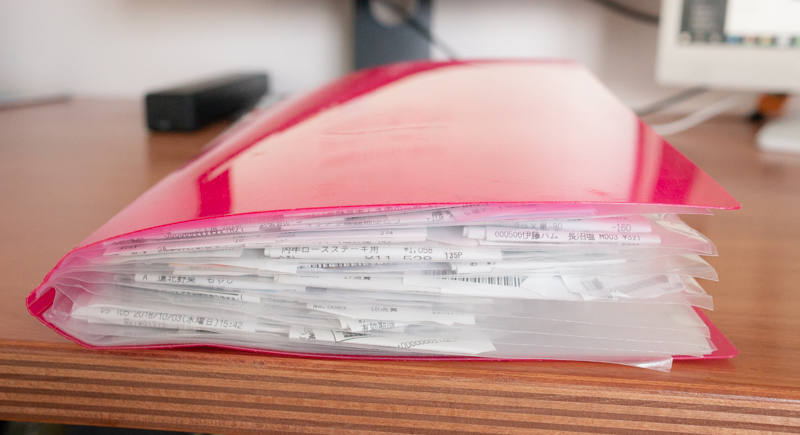
僕は、これまでエクセルで1枚1枚レシートの金額を入力して、大雑把にカテゴリー分けしたりなんかして家計簿をつけていました。
日々たまり続けるレシートは少しほうっておいただけで、大量にたまっていたりします。うちでは週末に1週間分のレシートを一気に入力する方法で家計簿をつけていたんですけど、1週間ぶんのレシートといってもそこそこ量があるんですよね。
自作したExcelの家計簿

上の画像は実際に自分で作って使っていたExcelの家計簿帳票です。
A列に日付、B列以降はカテゴリ欄を作り、購入日の日付の該当する行の中に、レシート内から自分でカテゴリーを分類して電卓で足し合わせた金額をセルに手入力していく、という面倒なスタイルです。
一番下(黄色いセル)の行でそれぞれのカテゴリーの1ヶ月分の集計をして、それを視覚的にグラフ表示、さらにその下に給与所得等の収入欄を作って、そこから引き算して月の収支を計算する、という感じです。
実際、このシートに1週間分のレシートを入力するのに30分から1時間くらいはかかっていたと思います。これを週末ごと、月4回行っていました。
エクセル家計簿は大変すぎてくじけそうになる
この家計簿入力が毎回毎回ガチでくじけそうになるんです。明日やろう、明後日やろう、やっぱ次の休みにやろうと、どんどん先延ばしにしたくなる。
ただ、先延ばしにすればするほど、レシートの量もどんどん増えていくわけで、たまったレシートの山に泣きながら処理する日々を送っていました。
家計簿サービスを試験導入してみた
そこで去年の暮れに一念発起し、ScanSnapというスキャナを購入し、「Dr.Wallet」という家計簿サービスを試験導入してみることにしました。
Dr.Walletに登録してから、1週間分のレシート入力がわずか5分にかわりました。これまでの苦労から比べると、これは相当に奇跡的なことです。
これまで嫌で嫌で仕方がなかった家計簿入力の時間がパタリとなくなり、その分の時間を別のことにあてられるようになりました。
さらに、これまで以上に詳細なレシートの内容が記録されます。楽になって時間に余裕ができた上に詳細に記録されるのです。これほど「導入して良かった」と思えるサービスもなかなかないですよね。
今回はそんなDr.Walletについてご紹介したいと思います。
Dr.Walletという家計簿サービス
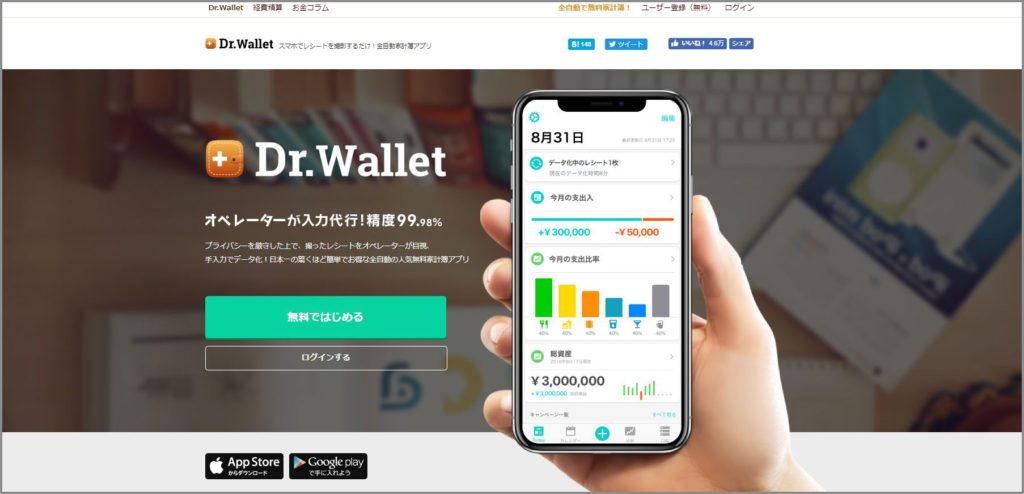
Dr.Wallet(ドクターウォレット)は、レシートをスマホなどの写真、もしくはスキャナーでスキャンしたデータを送信すれば、オペレーターが手入力でレシートの内容を入力してくれる家計簿サービスになります。
スマホでレシートを撮影するだけ!全自動家計簿アプリ Dr.Wallet
2人のオペレーターが同じデータを入力して、整合性が確認できれば完成、という方式らしく、入力されたデータは細部までかなり正確です。精度99.98%らしいですが、事実上100%だと思います。
プレミアム版か無料版か
Dr.Walletには、有料のプレミアム版(月額600円)と無料版があります。
僕は当初は無料版を使っていましたが、レシートデータの品名を記載してくれないので嫌になってすぐにプレミアム版に切り替えました。プレミアム版では、レシートの品名からカテゴリ分けまで全て自動で記載してくれます。
以下の動画では、普段のレシートのスキャンからDr.Walletを実際に使用している姿も含めて紹介しています。
Dr.WalletとScanSnapを利用した家計簿整理方法
ここからは実際にDr.Walletを利用して、ScanSnapでスキャンしたデータを送信する方法をご紹介します。
レシートをスキャン
まずは大量にたまったレシートをスキャンしていきます。
最初にScanSnapの電源を入れます。電源はスキャナユニットのカバーを開けるだけです。青いランプが紫色に変化したらWi-Fi接続が完了した合図。スキャンできます。

動画内では8枚のレシートをスキャンしていますが、これは動画撮影用に減らした状態で、普段はこの倍くらいの量はあります。

レシートをスキャンする作業は実はけっこう楽しいです。ScanSnapは一枚のレシートを読み込んでいる途中で、違うレシートを別の場所で読み込んでも、それぞれ別のレシートとして認識してくれます。
読み込む順番も適当でOK、順番通り勝手に並んでくれる
スキャン作業は慣れてくると、レシートを先に伸ばしておいて、次々と差し込んでいくだけの作業になります。
購入日時はDr.Wallet内で自動的に整理されるので、レシートをスキャンする順番は適当でOK。読み込み作業は一瞬で終わります。
レシートタイプじゃなくても対応してくれる
これが凄いんですけど、実はきちんとしたレシートタイプじゃなくても全然大丈夫です。

手書きの領収書とか、金額だけ雑に書かれた紙とかでもOKです。オペレーターが目で見て手入力してくれるので、なんでもアリなんです。
スキャンしたデータはクラウドアプリで管理
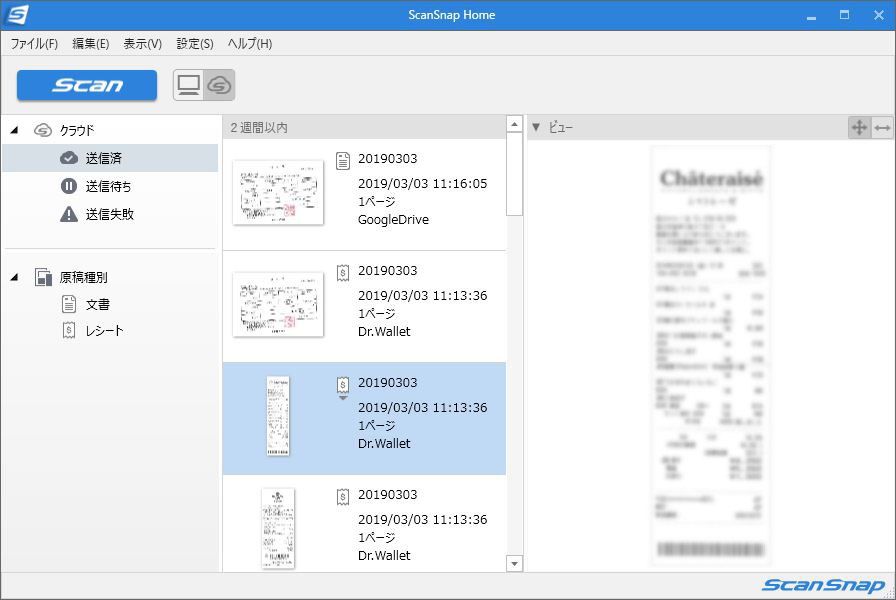
ScanSnapには、「ScanSnapHome」いうアプリが付属されています。これはスキャンしたデータを無料でクラウド上に保存して管理してくれるアプリです。
画像はパソコン版ですが、スマホ版も同様に「ScanSnap Cloud」というアプリがあり、こちらも同じようにスマホやタブレットから管理できます。クラウド上の同じデータを参照しているので、パソコンやスマホ、どちらからアクセスしても同じ作業ができるようになっています。
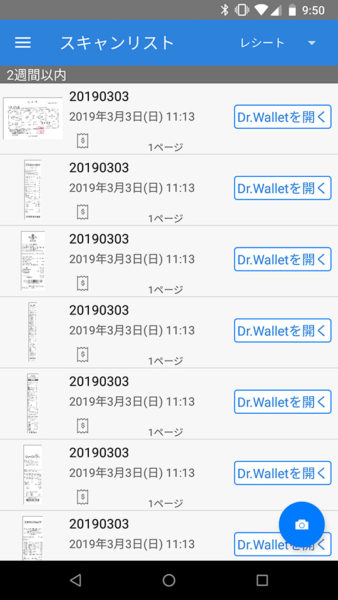
あとは全選択してクラウドサービスに保存するだけ
ScanSnapHomeアプリ内でやることは簡単です。
データ未送信の部分を「CTRL+A」で全選択して、右クリックより「データをクラウドサービスに保存」を選択します。
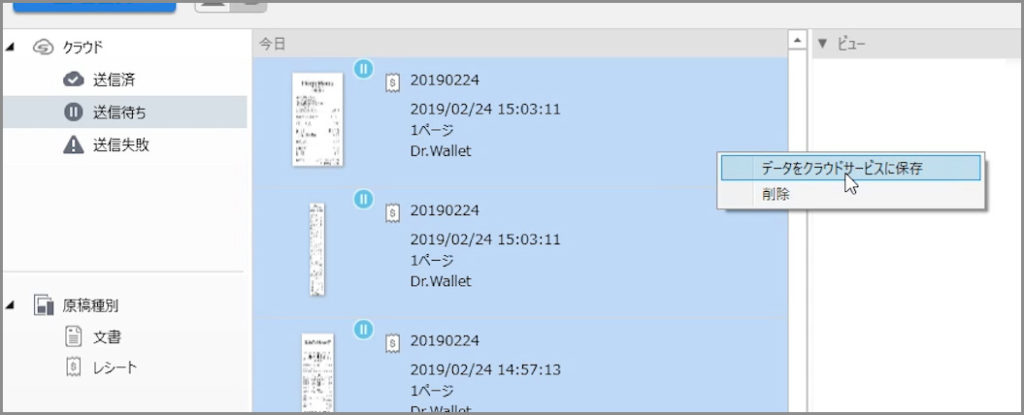
ScanSnapHomeの設定で事前にレシートタイプの連携先をDr.Walletに指定してあるので、これだけで自動的に全てのデータがDr.Walletへと送信されます。
Dr.Wallet内の操作
データを送信してから早ければ5分くらいでデータが反映されるようになります。
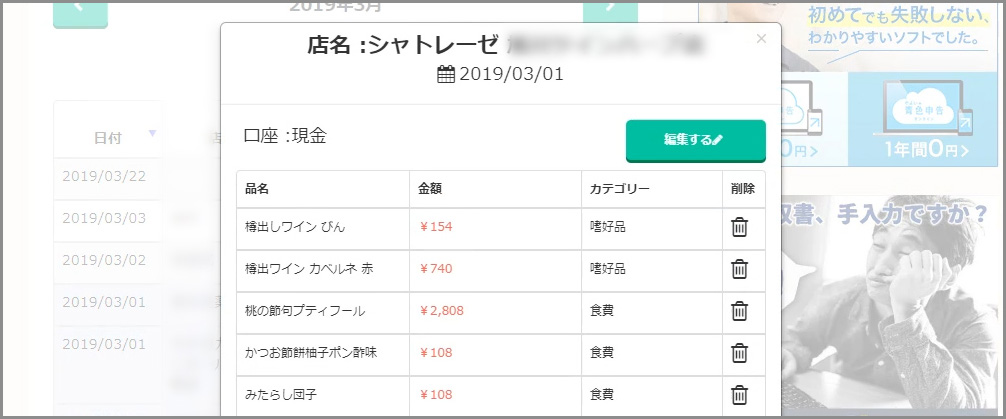
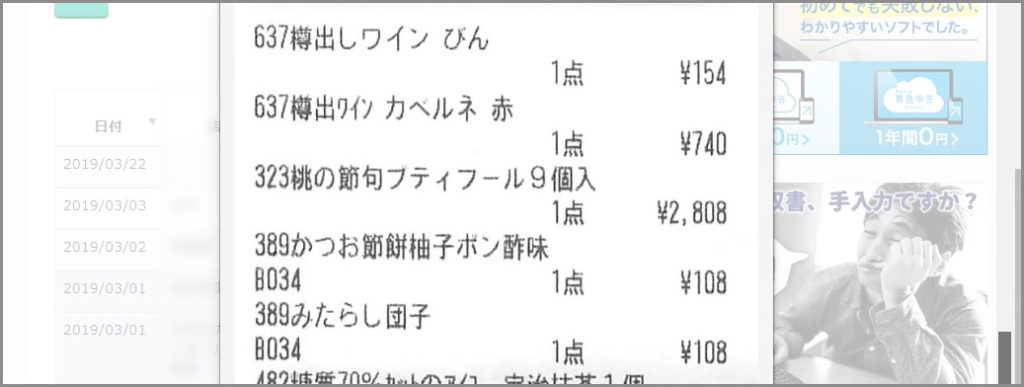
データは入力されたデータとレシートの画像が一つの項目に保存されます。購入店名、購入日、品名、金額、カテゴリーと、これらのデータが何もしなくても自動的に反映されます。便利すぎるにもほどがある。
データの編集は簡単にできる
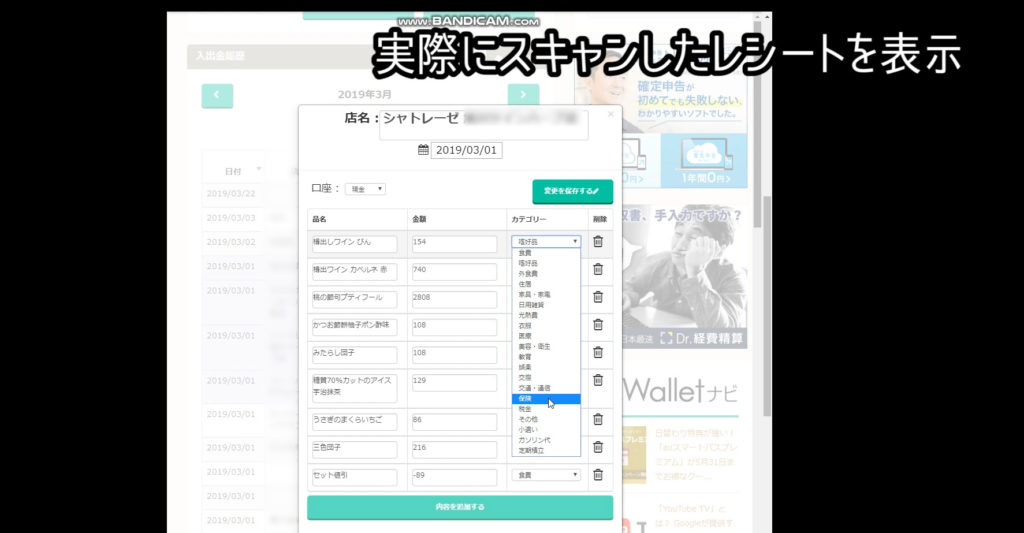
作成されたデータは全てのデータが編集可能です。気にいらない場合には自分で編集しましょう。ただ、個人的には、ほとんど編集の必要がないくらいきちんとデータが反映されています。
なんとなく、カテゴリー分けについてはオペレーターが入力していないような気がするんですけど、どういうアルゴリズムでこうなるのかわかりませんが、わりとほとんどのデータがそれなりにきちんとカテゴリー分けされているから不思議です。
Dr.Walletを使うメリット
実際に使ってみて個人的に思うDr.Walletのメリットをまとめました。
Scanするだけで自動で家計簿ができる
大量に溜まったレシートでも、ものの数分で送信が完了します。家計簿つける人にとってはこれは最強の時短ツールではないかと思います。
スキャンが面倒なら、買い物直後にスマホでレシートを撮影してその場で送ってしまっても良いです。帰宅後には家計簿にデータに反映されています。
ただ、後々までレシートをきれいな画像データとして残しておきたいならスキャンするのが圧倒的にオススメです。
ネット接続があれば、どの端末からでもサクッと編集可能
これが個人的には一番便利だと思います。スマホでも、会社のパソコンでも、ログインすればいつでもどこでもすぐに編集可能です。
家でレシートをスキャンして送信しておいて、会社でレシートを確認、編集するという使い方がやたらと便利です。他にも空き時間などを利用して、スマホでサクッと編集してしまうことも可能です。
レシートを捨てられる
レシートの画像データも一緒に保存されるので、レシートを残しておく必要がありません。レシートはデータの反映が確認できたらゴミ箱へポイ。デスクまわりがとてもすっきりします。

Dr.Walletを使うデメリット
もちろん良いことばかりではありません。デメリットもあります。ただ、デメリットといえど、「自分の気持ちの持ち方次第」でそれほどデメリットには感じなくなるものばかりです。
月額600円かかるということ
せっかく家計簿つけて月々の無駄な出費を省こうというときに、家計簿つけるのにお金がかかる、という本末転倒的な感じが微妙です。
無料版もあるので、品名の記載が必要ない場合は無料版でも良いと思いますが、無料版使ってみると確実にプレミアム(有料)版に切り替えたくなります。
時間を買う、という考え方
僕はこれまでに月に最低でも3時間くらいは家計簿入力に時間を使っていたと思います。
Dr.Walletは月額600円の家計簿サービスですが、1時間あたり200円くらいで、「家計簿入力の時間」と「入力に関わるストレスの低減」を購入したと思えば安いものだと思いませんか。
データの反映にタイムラグがある
当然ですが、スキャンして送信してから実際に家計簿が入力されるまでにタイムラグがあります。これはオペレーターさんが必死に手作業で入力しているので仕方ないですね。
きちんと時間を計ったわけではなく、あくまでも個人的な感覚ですが、日中なら早ければ5分程度、遅くても30分くらいまでにはデータが反映されていると思います。
スキャン送信して次の日に確認する、みたいな「スキャンして送信」と「家計簿確認、編集」の時間帯を意図的にズラして利用する使い方が自然で良いと思います。
セキュリティ的に不安
どの端末からでもログインすれば家計簿データが確認できます。これは言い換えれば家計簿データが不正に覗かれてしまう可能性もある、ということになります。
Dr.Walletでは、銀行口座とログインID、パスワードを登録しておけば、自動的に引き落としなどのデータも反映されるようにできる機能もあるんですけど、こちらは怖いので使用していません。
あくまでも日々のレシート入力、レシートがない場合や銀行からの引き落としなどがある場合にはそのデータを手入力して対応しています。
僕は銀行口座の登録をしていないので、最悪、家計簿が覗かれてしまっても僕の少ない資産がバレるだけなので、重大な事態に発展する、といったことは無いと思います。
サービスの継続があるか不安
これもWEBサービスである以上、仕方がないものです。
運営している会社が終われば当然ながらこのサービスは終わります。これまでにスキャンしたレシートのデータはサーバーごと消えてなくなる可能性が高いです。
ただ、一般家庭の家計簿データなんて、最悪なくなってもそれほど困りません。個人事業などで利用している方は、レシートがなくなると大変なことになりかねないので、レシートの原本は保存しておいたほうが良いと思われます。
ScanSnap(スキャンスナップ)について

ScanSnapはWi-Fi接続ができるバッテリー内蔵型のハンディスキャナです。
バッテリー内蔵型ですが、付属のUSBケーブルでパソコンに接続して使用することもできます。
予めWi-Fi接続やDr.Walletなどの各種サービスと連携しておけば、家中どこにでも持ち運べて、スキャンするだけで一瞬でDr.Walletにデータを送ることが可能です。
僕は家計簿をつけるためにこのスキャナを購入しました。家にはエプソンのインクジェット複合機でスキャナはありますが、電源を入れて、フタ開けてセットして、パソコンつけて、みたいな手間が面倒なので全く使用しません。
ScanSnapは小型で利便性が良く、本体の下の部分をカシャッと開けるだけで電源がONになり、わりとすぐにWi-Fi接続されるので、家中どこにでも気軽に持ち運べて、いつでもすぐにスキャンが始められます。
スマホでスキャンデータの操作ができる
本体がWi-Fi経由でクラウドと連携しているので、パソコンの電源がついていなくても、スマホでもスキャンしたデータの操作ができます。これが一番の利点です。
もともとは家計簿のために購入したんですけど、びっくりするくらい手軽すぎて、今では子供がもらってくる学校のプリントなど、家計簿以外の用途にも使用するようになりました。
スキャンしたプリント類はゴミ箱へ
いちどスキャンしてしまえば、データはクラウドに保存されるので、紙は必要なくなります。
僕はレシート以外のデータはGoogleドライブ内の特定のフォルダ内に保存されるように指定しています。
名刺のスキャンにも対応
ビジネス用途では名刺のスキャンもできるので、名刺をスキャンして「Eight」や「sansan」などの各種名刺系サービスと連携させることもできます。僕は名刺をスキャンしてEvernoteに名刺データとして保存させています。
毎日大量にスキャンする必要がある方は、ハンディタイプではなく、連続読み込み可能な大型のIX1500が絶対的に良いと思います。こちらはタッチパネルのモニター付きなので、スキャンする前にデータの保存方法を選択できるが便利。
以下動画は非常にわざとらしいですけど、IX1500の活用例がとてもわかりやすいです。




